- Autore Abigail Brown [email protected].
- Public 2023-12-17 06:52.
- Ultima modifica 2025-01-24 12:14.
Il comando format è un comando del prompt dei comandi utilizzato per formattare una partizione specificata su un disco rigido (interno o esterno), un floppy disk o un'unità flash in un file system specifico.
Puoi anche formattare le unità senza usare un comando. Per istruzioni, vedere Come formattare un disco rigido in Windows.
Formatta disponibilità comando
Il comando format è disponibile dal prompt dei comandi in tutti i sistemi operativi Windows inclusi Windows 11, Windows 10, Windows 8, Windows 7, Windows Vista, Windows XP e anche versioni precedenti di Windows.
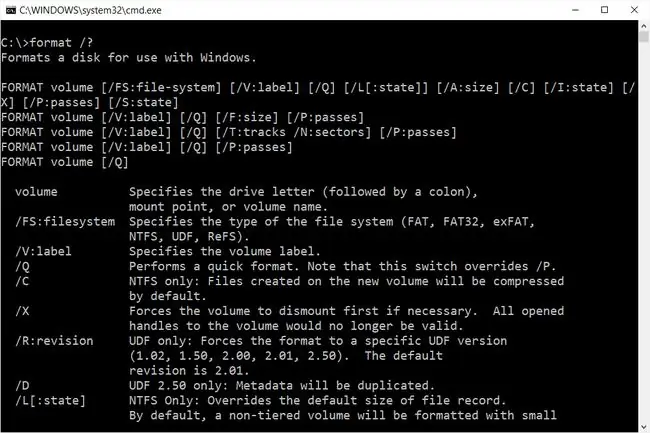
Tuttavia, è utile solo da Windows se stai formattando una partizione che può essere chiusa, o in altre parole, una che non ha a che fare con file bloccati (poiché non puoi formattare file che sono in uso). Vedi Come formattare C se è quello che devi fare.
A partire da Windows Vista, il comando format esegue una sanificazione di base del disco rigido con zero scrittura assumendo l'opzione /p:1. Questo non è il caso di Windows XP e delle versioni precedenti di Windows.
Se utilizzi il prompt dei comandi per formattare un'unità da Windows, devi eseguire un prompt dei comandi con privilegi elevati per disporre delle autorizzazioni appropriate.
Vedi Come pulire un disco rigido per vari modi per cancellare completamente un disco rigido, indipendentemente dalla versione di Windows in uso. La maggior parte dei programmi di distruzione dei dati ti consente di scegliere tra diversi metodi di sanificazione dei dati per garantire che i file vengano sovrascritti in modo sicuro e non possano essere recuperati con i programmi di recupero dati.
Il comando format si trova anche nello strumento Prompt dei comandi disponibile in Opzioni di avvio avanzate e Opzioni di ripristino del sistema. È anche un comando DOS, disponibile nella maggior parte delle versioni di MS-DOS.
Formatta sintassi comando
format drive : [ /q] [ /c] [ /x] [ /l] [ /fs: file system] [ /r: revisione] [ /d] [ /v: etichetta] [ /p: conteggio] [ /?]
La disponibilità di alcune opzioni di comando di formato e di altre sintassi di comando di formato può variare da sistema operativo a sistema operativo. Vedi Come leggere la sintassi dei comandi se non sei sicuro di come leggere la sintassi del comando format come descritto in questa pagina.
| Opzioni comando formato | |
|---|---|
| Articolo | Spiegazione |
| guida : | Questa è la lettera dell'unità/partizione che vuoi formattare. |
| /q | Questa opzione formatterà rapidamente l'unità, il che significa che verrà formattata senza una ricerca di settore errato. Questo non è raccomandato nella maggior parte delle situazioni. |
| /c | Puoi abilitare la compressione di file e cartelle usando questa opzione del comando di formattazione. Questo è disponibile solo quando si formatta un'unità in NTFS. |
| /x | Questa opzione del comando di formattazione causerà lo smontaggio dell'unità, se necessario, prima della formattazione. |
| /l | Questo interruttore, che funziona solo durante la formattazione con NTFS, utilizza record di file di grandi dimensioni anziché quelli di piccole dimensioni. Utilizzare /l su unità abilitate alla deduplicazione con file superiori a 100 GB o rischiare un errore ERROR_FILE_SYSTEM_LIMITATION. |
| /fs: file system | Questa opzione specifica il file system in cui si desidera formattare l'unità: in. Le opzioni per il file system includono FAT, FAT32, exFAT, NTFS o UDF. |
| /r: revisione | Questa opzione forza il formato a una versione specifica di UDF. Le opzioni per la revisione includono 2.50, 2.01, 2.00, 1.50 e 1.02. Se non viene specificata alcuna revisione, si presuppone la 2.01. L'interruttore /r: può essere utilizzato solo quando si utilizza /fs: udf. |
| /d | Usa questo interruttore di formato per duplicare i metadati. L'opzione /d funziona solo durante la formattazione con UDF v2.50. |
| /v: label | Usa questa opzione con il comando format per specificare un'etichetta di volume. Se non utilizzi questa opzione per specificare un'etichetta, ti verrà chiesto di farlo al termine del formato. |
| /p: conteggio |
Questa opzione del comando di formattazione scrive zeri in ogni settore dell' unità: una volta. Se si specifica a count, un numero casuale diverso verrà scritto sull'intera unità molte volte dopo il completamento della scrittura dello zero. Non è possibile utilizzare l'opzione /p con l'opzione /q . A partire da Windows Vista, si presuppone /p a meno che tu non usi/q [KB941961]. |
| /? | Usa l'interruttore della guida con il comando format per mostrare un aiuto dettagliato sulle diverse opzioni del comando, comprese quelle che non abbiamo menzionato sopra, come /a, / f, /t, /n e /s In esecuzione format /? equivale a usare il comando help per eseguire help format |
Ci sono anche altri comandi di formattazione usati meno comunemente, come la dimensione /A: che ti consente di scegliere una dimensione dell'unità di allocazione personalizzata, /F: size che specifica la dimensione del floppy disk da formattare, /T: tracce che specificano il numero di tracce per lato del disco e /N: settori che specifica il numero di settori per traccia.
Puoi inviare qualsiasi risultato del comando format su un file usando un operatore di reindirizzamento con il comando. Consulta Come reindirizzare l'output dei comandi su un file per assistenza o dai un'occhiata ai trucchi del prompt dei comandi per ulteriori suggerimenti.
Esempi di comandi di formattazione
Ecco alcuni esempi di come usare il comando format:
Formattazione rapida
formato e: /q /fs:exFAT
Nell'esempio sopra, il comando format viene utilizzato per formattare rapidamente l'unità e: nel file system exFAT.
Per adottare questo esempio di cui sopra per te stesso, sostituisci la lettera e con la lettera del tuo disco che deve essere formattata e cambia exFAT in modo che sia il file system in cui desideri formattare il disco. Tutto il resto scritto sopra dovrebbe rimanere esattamente lo stesso per eseguire la formattazione rapida.
formato g: /q /fs:NTFS
Sopra è un altro esempio del comando di formattazione rapida per formattare l'unità g: nel file system NTFS.
Formatta e scrivi zeri
formato d: /fs:NTFS /v:Media /p:2
In questo esempio, l'unità d: avrà zeri scritti due volte su ogni settore dell'unità (a causa del "2" dopo l'opzione "/p") durante la formattazione, il file system sarà impostato su NTFS e il volume si chiamerà Media.
Formatta sullo stesso file system
formato d:
L'utilizzo del comando format senza opzioni, specificando solo l'unità da formattare, formatterà l'unità sullo stesso file system che rileva sull'unità. Ad esempio, se prima del formato era NTFS, rimarrà NTFS.
Se l'unità è partizionata ma non è già formattata, il comando format fallirà e ti costringerà a riprovare, questa volta specificando un file system con l'opzione /fs.
Comandi relativi al formato
In MS-DOS, il comando format viene spesso utilizzato dopo aver utilizzato il comando fdisk.
Considerando quanto sia facile la formattazione da Windows, il comando non viene spesso utilizzato nel prompt dei comandi di Windows.
La formattazione di un disco rigido non è necessaria se vuoi eliminare solo alcuni file. Il comando del esiste per rimuovere file selezionati dalla riga di comando.






